「INSTAX Pal スマホでいい」と検索してこのページにたどり着いた方は、スマホのカメラで十分なのか、それとも小型カメラのINSTAX Palを使う意味があるのかを知りたいと感じているのではないでしょうか。
本記事では、INSTAX Palの特徴や魅力をはじめ、「画質が悪い」といわれる理由とその実際、SDカードやデータ保存の仕組み、説明書に基づいた基本設定、シャッター音を消す方法の有無、スマホとの違いなどを詳しく解説します。
さらに、ユーザーレビューの傾向、プリンターとの連携活用術、フレームなしで保存する方法、作例撮影のコツ、対応機種やペアリング手順、撮影に必要な準備、そして価格の目安まで、知りたいポイントを総合的にまとめました。
「スマホでいい」と思っている方にも、「もっと気軽に撮りたい」と考えている方にも、INSTAX Palの価値を判断できるよう丁寧に解説していきます。
・スマホとINSTAX Palの役割の違いと使い分け
・画質や保存形式の実態とフレームなしの扱い
・プリンター連携やペアリングの具体的手順
・価格感と購入前に確認すべきチェック項目
INSTAX Pal スマホでいいと思う人が注目すべき理由
●このセクションで扱うトピック
- INSTAX Palとは?特徴と魅力をわかりやすく解説
- INSTAX Palで撮影するのに必要なものをチェック
- INSTAX Palのペアリング方法を初心者向けに紹介
- INSTAX Palの価格は?コスパと購入の判断ポイント
- INSTAX Pal スマホ 違いでわかる本当の価値とは
- INSTAX Pal シャッター音 消す方法で静かに撮影するコツ
- INSTAX Pal 説明書で知る便利な使い方ガイド
INSTAX Palとは?特徴と魅力をわかりやすく解説

手のひらサイズの筐体に「押して撮る」だけの体験を凝縮した設計が、INSTAX Palの核にあります。スマホのようにロック解除やカメラアプリの起動を挟まず、電源投入からワンアクションでシャッターへ移れるため、被写体に気づかれにくいまま瞬間を切り取れます。広角レンズの採用により、近距離の自撮りや集合シーンでもフレーミングの自由度が高く、屋外スナップやイベントでの素早い記録に向きます。
Linkモードの仕組みと即時プリントの強み
Linkモードをオンにすると、対応プリンターと近接通信で自動的に接続し、撮影と同時に印刷が始まります。スマホアプリを経由しないため、電波状況に左右されにくく、現場で“物理としての写真”をすぐ手渡しできる点が大きなメリットです。ワークフローとしては「撮る→すぐ出力→配布」が一連で完結し、記録のタイムラグを最小化できます。
保存と転送:未接続時50枚のバッファ
未接続時は本体に最大50枚までの一時保存バッファを確保し、アプリ接続時に自動転送されます。屋外撮影でスマホとの接続が不安定でも、撮影を中断せずに枚数を重ねられる運用が可能です。転送後はアプリ側で編集・レイアウト・共有に移行でき、必要に応じてプリンター出力やSNS投稿へと展開できます。
シャッターフィードバックと撮影のさりげなさ
本体は動作状態をLEDや電子音でフィードバックします。静粛性が求められる場面では、アプリ側の設定範囲で通知音を抑える運用が推奨されます。小型筐体ゆえに構えが目立ちにくく、被写体の自然な表情や瞬発的なシーンを取りこぼしにくい点が評価されています。
ガバナンス:対応デバイスと基本仕様の確認
導入前には、対応OSや連携プリンターの確認が欠かせません。特に業務やイベント現場での運用を想定する場合、事前テストで「撮影→転送→出力」の一連を検証しておくと、現地でのトラブルを抑制できます。仕様や対応状況はメーカーの公式情報で最新を参照してください(出典:富士フイルム INSTAX Pal 製品情報 )。
INSTAX Palで撮影するのに必要なものをチェック
撮影自体は本体のみで可能ですが、閲覧・編集・共有・高度な制御にはアプリと周辺機器が関与します。目的別に必要機材を整理しておくと、導入後の運用がスムーズになります。
基本セットと役割分担
- 本体:シャッター操作と一次保存を担う最小構成
- 専用アプリ:画像の自動転送、編集、レイアウト、共有、ファーム更新のハブ
- 対応プリンター(任意):Linkモードまたはアプリ経由で即時出力
- microSDカード(任意):オフライン運用やフレームなしデータの取り回しに有用
アプリはiOS 14以上、Android 10以上が目安とされ、機種によって挙動が異なる可能性があります。業務利用やイベントでの大量出力を見込む場合、同一条件の端末で事前検証する計画性が求められます。
目的別・必要なもの早見表
| 目的 | 必要なもの | 運用上のポイント |
|---|---|---|
| とにかく素早く撮る | 本体のみ | 未接続でも最大50枚までバッファ撮影が可能 |
| 後から選んで共有 | 本体+専用アプリ | 接続時に自動転送、アプリで編集・色調整が容易 |
| その場で配布 | 本体+対応プリンター | Linkモードで撮影直後に出力、回転率を高められる |
| フレームなしで扱う | 本体+microSD+PC/スマホ | 元データの取り回しに向く、バックアップも容易 |
対応OS・機種で留意したいポイント
OSバージョン要件を満たしていても、端末固有のBluetooth実装や省電力設定が接続の安定性に影響することがあります。長時間のイベント運用では、アプリのバックグラウンド制限やバッテリー最適化設定を見直し、切断・再接続の手間を減らす下準備が有効です。
プリンターの選び方と出力設計
Instax Linkシリーズや対応ハイブリッド機を組み合わせると、ミニ・スクエア・ワイドの各フォーマットで出力できます。想定用途(配布のしやすさ、貼り込みやすさ、被写体のサイズ感)に合わせてフォーマットを選定し、用紙在庫とバッテリー残量を余裕をもって確保すると、現場のスループットを維持できます。
初期設定とトラブル回避のコツ
初回はアプリのインストール後、Bluetoothを有効化し、画面の案内に従ってペアリングを完了します。うまく認識されない場合は、端末側の登録デバイスを一度削除してから再接続すると安定することがあります。イベント運用では、事前にファームウェアとアプリを最新化し、試験印刷までを含む通しリハーサルを行うと安心です。
(出典:富士フイルム公式 INSTAX Pal スペックページ )
INSTAX Palのペアリング方法を初心者向けに紹介
初めてINSTAX Palを使う際の最初のステップが「ペアリング(Bluetooth接続)」です。この設定を行うことで、カメラ本体とスマートフォンの専用アプリが通信できるようになり、撮影画像の自動転送や遠隔撮影などの機能が使えるようになります。Bluetooth接続の仕組みを理解しながら、正確に設定を進めることで、接続エラーを防ぎ快適に利用できます。
ペアリングの基本手順
- 専用アプリの起動
スマートフォンに「INSTAX Pal」アプリをインストールし、Bluetoothをオンにした状態でアプリを起動します。初回起動時には、アプリから利用規約やアクセス権限(位置情報・メディアアクセスなど)の許可を求められることがあります。 - カメラの電源をオン
INSTAX Pal本体の電源ボタンを押してLEDランプが点灯すれば、接続準備が整っています。電源が入らない場合は、バッテリー残量が十分かを確認してください。 - デバイスの選択
アプリのBluetooth設定画面で「INSTAX-XXXXXX」という形式のデバイス名が表示されます。XXXXXXは個体識別番号です。該当するカメラ名をタップして接続します。 - 接続確認と初期登録
接続が完了すると、アプリ内でカメラ名の登録や撮影モードの選択、クイックガイドの確認が表示されます。ここまで完了すれば、ペアリング設定は正常に行われています。
トラブル時のリセット方法
Android端末では、既に登録済みのデバイス情報が残っていると再接続に失敗する場合があります。その際は、スマートフォンのBluetooth設定から「INSTAX-XXXXXX」を削除し、再度検索して接続し直すと改善することが多いです。iOSでも同様に「このデバイスの登録を解除」から再設定できます。
安定接続のためのポイント
- Bluetooth接続範囲はおおよそ10メートル以内が目安です。壁や障害物が多い環境では通信が途切れやすくなるため、見通しの良い位置で接続しましょう。
- 長時間使用しない場合は、カメラとスマホ双方のBluetoothを一度オフにしておくと、バッテリー消耗を抑えられます。
- ファームウェア更新やアプリの最新化も安定動作に寄与します。
INSTAX Palの公式サポートページでは、接続手順やトラブル対処法が詳しく解説されています。
INSTAX Palの価格は?コスパと購入の判断ポイント
INSTAX Palの販売価格は、カラーバリエーションや販売店によって若干異なりますが、2025年現在、税込でおよそ14,000円前後が相場となっています。手のひらサイズのデジタルカメラとしては手頃な価格帯で、スマホカメラとの差別化を考えるユーザーにとって「気軽に持ち歩ける速撮カメラ」としてのコストパフォーマンスが評価されています。
各販売チャネルの価格傾向
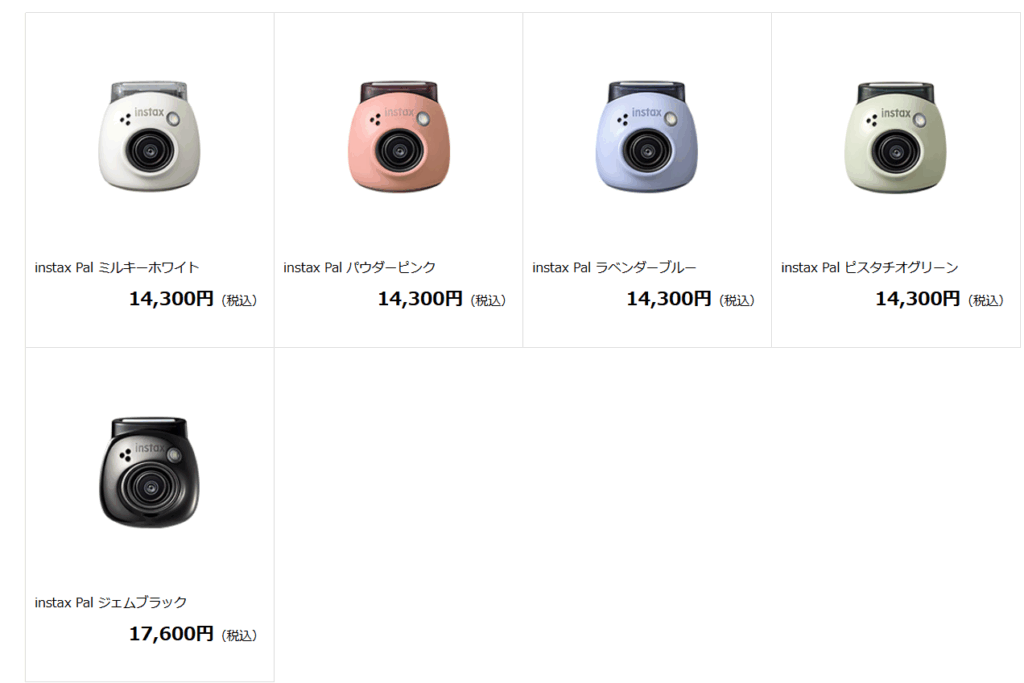
- メーカー公式オンラインストア(富士フイルムモール):約14,300円(税込)
- 家電量販店(ヨドバシ・ビックなど):13,900〜14,500円前後
- ECサイト(Amazon・楽天市場など):タイムセール時には13,000円台に下がることもあります
カラーバリエーションはホワイト、グリーン、ピンク、ブルー、ラベンダーの5色展開で、限定モデルやコラボカラーが登場する場合もあります。
コスパを判断するうえでの要素
INSTAX Pal単体で撮影は可能ですが、プリント出力を楽しむ場合には別売の「Instax Linkシリーズ」プリンターが必要です。これをセットで導入する場合、以下のような追加費用が想定されます。
| 追加アイテム | 目安価格(税込) | 用途 |
|---|---|---|
| Instax mini Link 2 | 約15,000円 | miniフォーマット印刷 |
| Instax Square Link | 約17,000円 | 正方形(SQUARE)印刷 |
| Instax Link WIDE | 約18,000円 | 横長(WIDE)印刷 |
| INSTAXフィルム1パック(10枚) | 約900円〜 | プリント出力用 |
| microSDカード(32GB程度) | 約1,000円前後 | 保存容量拡張 |
このように、印刷機能を活用する場合は総額で3万円前後の予算が現実的なラインとなります。ただし、撮影体験そのものに価値を置く場合は、本体単体でも十分に満足できる仕様です。
購入タイミングと価格変動の傾向
発売当初は品薄傾向にありましたが、現在は在庫が安定し、家電量販店や公式ストアで常時購入可能です。季節限定のキャンペーン(特に春の卒業シーズンや年末年始)では、プリンターとのセット割引が実施されることもあるため、購入タイミングを見計らうとコスパをさらに高められます。
購入前にチェックしたい公式情報
INSTAX Palの最新価格、在庫状況、アクセサリー情報は、富士フイルム公式オンラインストアで随時更新されています(出典:富士フイルムモール )。公式情報を確認してから購入すれば、安心して正規品を入手できます。
INSTAX Pal スマホ 違いでわかる本当の価値とは
スマホのカメラは高画質・多機能で、編集や共有の自由度が高いのが特徴です。
一方で、撮影のたびにロック解除やアプリ起動が必要で、構えた瞬間に被写体が硬くなることもあります。
INSTAX Palはその真逆をいく設計。電源オンからわずか1秒以内で撮影でき、構えず自然な一瞬を残すのに向いています。さらに、Linkモードを使えば対応プリンター(例:mini Link 2など)へ直接接続し、撮影から印刷までをワンタッチで完結できるのが大きな強みです。
下記の比較表では、購入前に多くの人が気になる「撮影スピード・操作性・画質・コスト・使い勝手」を中心に整理しています。
| 比較項目 | INSTAX Pal | スマホカメラ |
|---|---|---|
| 撮影までの速さ | 電源ONから約1秒で撮影可能。シャッターボタンのみで完結 | ロック解除→カメラ起動→構図確認で3〜5秒ほど要する |
| 目立ちにくさ | 手のひらサイズで自然に撮影可能。被写体に気づかれにくい | 大画面を構えるため撮影意図が伝わりやすく目立ちやすい |
| 画質・センサー性能 | 広角レンズ搭載(35mm換算 約16mm)でスナップに最適。解像度はスマホより控えめ | 高解像度・HDR補正などAI処理で美しい写真を自動生成 |
| プリントのしやすさ | Linkモードでプリンター直結し即印刷。アプリなしでも出力可 | 専用アプリ経由でのプリント操作が必要。機種により遅延あり |
| 保存方法 | 本体メモリ+microSD+アプリ連携で3重保存に対応 | スマホ内ストレージ中心。クラウド保存は設定が必要 |
| 画面確認 | 液晶なし。アプリ接続時のみプレビュー可 | 大画面でリアルタイム確認・編集が可能 |
| バッテリー持続時間 | 約240枚撮影可能(フル充電時) | 撮影・通信・編集でバッテリー消耗が早い傾向 |
| 重量・携帯性 | 約41gと超軽量。ポケットに収まるサイズ感 | 端末により200〜250g前後とやや重い |
| 共有・連携機能 | INSTAX Palアプリで自動転送・SNS投稿も可能 | 標準アプリで即シェア可能。連携アプリが豊富 |
| 初期コスト・運用費 | 本体約14,300円+プリンター・フィルム費用 | 端末購入費以外は基本無料で撮影・共有可 |
| 撮影スタイル | “速写・即プリント”を楽しむ専用ガジェット | “高画質・加工・共有”を重視する万能ツール |
INSTAX Palは、「スマホよりも気軽に、でも撮る楽しさはしっかり味わいたい」という層に最適なモデルです。
日常のスナップやイベントでの自然な写真、手渡しできるプリント体験を重視する人には、スマホとは違う価値を感じられるでしょう。
INSTAX Pal シャッター音 消す方法で静かに撮影するコツ
静かな場所やイベントなどでは、シャッター音が気になるという声も少なくありません。INSTAX Palのシャッター音設定はシンプルで、撮影前の「プリシャッターサウンド」と実際の撮影時に鳴る「シャッター音」に分かれています。多くのユーザーが混同しやすいポイントですが、後者の撮影音はハードウェア仕様として固定されており、完全に消音にすることはできません。
プリシャッターサウンドの録音とオフ設定
専用アプリ「INSTAX Pal」では、撮影直前に鳴るプリシャッターサウンドを自分で録音して変更できます。これにより、撮影前に「カチッ」や「ピッ」という独自の音を設定したり、無音に近い短い音声を録音して目立ちにくくしたりすることが可能です。設定手順は以下のとおりです。
- アプリを起動してカメラと接続
- 設定メニューの「サウンド設定」へ移動
- 「プリシャッターサウンド」を選択し、自分で録音または既存音を選ぶ
- 録音を空白(無音)に設定すれば、シャッター直前の音を最小限にできる
ただし、撮影瞬間に鳴るシャッター音自体はシステム上で固定化されており、音量をゼロにする完全消音設定は用意されていません。これは盗撮防止や個人情報保護の観点から、多くのカメラデバイスと同様にメーカーが安全基準を設けているためです。
静音撮影を実現するための現実的な工夫
完全な無音が難しい以上、撮影環境や操作方法を工夫することで、実用的な静音撮影を実現できます。具体的なポイントは次のとおりです。
- 環境音がある場面を選ぶ:屋外や音のあるカフェなどではシャッター音が自然に紛れやすいです。
- 本体スピーカー部分を覆わない:音の方向を変えたい場合でも、無理に指でふさぐと音がこもるだけでなく、操作ミスの原因にもなります。
- プリシャッターサウンドを無音化:上記設定で音をカットすることで、撮影時の印象がかなり静かになります。
- 被写体との距離を取る:数メートル離れて撮影することで、音が届きにくくなります。
- 外部音との同調:例えばイベント中の拍手やBGMのタイミングに合わせて撮影すると、音が目立ちません。
これらの方法を併用することで、図書館や式典のような静寂環境でも撮影シーンを邪魔しない撮影が可能になります。特にプリシャッターサウンドを無音化するだけでも、撮影体験は大きく変化します。
INSTAX Pal 説明書で知る便利な使い方ガイド
INSTAX Palの取扱説明書には、操作の基本だけでなく、使いこなすための細かいヒントが多数掲載されています。見落とされがちですが、これを理解しておくことで、カメラの性能を最大限に引き出すことができます。
撮影フォーマットの選択と最適化
INSTAX Palは、mini・SQUARE・WIDEの3つのフォーマットをサポートしており、専用アプリから簡単に切り替え可能です。これにより、使用するプリンターに応じて最適な比率の写真を作成できます。
| フォーマット | サイズ(mm) | 特徴 |
|---|---|---|
| mini | 86×54 | コンパクトで持ち歩きやすく、定番のチェキサイズ |
| SQUARE | 86×72 | バランスの取れた正方形でSNS映えしやすい |
| WIDE | 108×86 | 風景や集合写真など、情報量の多い構図に最適 |
アプリ側でトリミング位置を調整できるため、撮影後の構図補正にも柔軟に対応できます。
撮影枚数と保存制限の仕組み
INSTAX Pal本体には、未接続状態で最大50枚までの撮影データを一時保存するバッファ機能があります。アプリ接続時に自動転送されるため、現場でスマホの通信が不安定でも撮影が途切れることはありません。
Bluetooth通信が再開すると、未送信データが自動的に同期され、アプリ内の「ギャラリー」に保存されます。これにより、ストレージ管理を気にせず連続撮影が可能です。
本体LEDと操作フィードバックの理解
本体上部のLEDランプは、動作ステータスを直感的に把握できるよう設計されています。
- 白点灯:電源オンまたは待機状態
- 青点滅:Bluetooth接続中または転送中
- 赤点灯:バッテリー残量低下またはエラー通知
これらを把握しておくことで、アプリを見ずに状態を判断でき、スムーズな撮影が実現します。特にイベント現場などでは、視覚的な確認がスピーディーに行える点が強みです。
その他の便利な使い方
- セルフタイマー設定:アプリからタイマー撮影を設定可能。集合写真や自撮りに便利です。
- プリント履歴の確認:アプリの履歴機能で、いつどの写真を印刷したかを振り返ることができます。
- ファームウェアアップデート:最新の動作改善や機能追加が行われるため、定期的な更新がおすすめです。
INSTAX Palの公式オンラインマニュアルでは、これらの機能解説と最新アップデート情報が公開されています。利用前に確認しておくと安心です(出典:富士フイルム 公式取扱説明書)。
INSTAX Pal スマホでいい?迷う人に比較でわかる魅力
●このセクションで扱うトピック
- INSTAX Pal SDカード データ保存のポイントと注意点
- INSTAX Pal プリンターと連携して楽しむ写真活用術
- INSTAX Pal フレームなし撮影で広がる表現の自由
- INSTAX Pal 作例と画質悪いという口コミの実際
- INSTAX Palはどの機種に対応していますか?を解説
- INSTAX Pal レビューでわかるリアルな評価まとめ
- まとめ:INSTAX Pal スマホでいいか迷う人への最終結論
INSTAX Pal SDカード データ保存のポイントと注意点
INSTAX Palは、コンパクトながらもmicroSDカードによる拡張保存に対応しており、データ運用の柔軟性が高い設計です。特にスマホ連携を前提としない撮影や、長時間のイベント撮影などでは、microSDカードを併用することで保存上限を気にせず快適に使えます。ただし、正しいフォーマットや削除手順を理解しておかないと、データ破損や転送エラーが発生する可能性があるため、運用には一定の注意が必要です。

microSDカード対応と保存の仕組み
INSTAX PalはmicroSDカード(最大容量32GBまで)に対応しており、カードを挿入しない状態でも内部メモリに最大50枚までの画像データを一時保存できます。撮影後、Bluetooth接続が確立するとアプリ側に自動転送され、本体メモリは順次解放されます。
一方で、microSDカードを使用している場合は、撮影データが即座にカードへ保存され、転送や削除のタイミングをユーザー自身でコントロールできます。この仕様は、スマホとの接続が不安定な環境でも確実に撮影データを保管できる点で大きな利点です。
アプリ設定とデータ保持のカスタマイズ
INSTAX Palアプリでは、「自動削除」のオン・オフを設定できます。
デフォルトでは転送完了後に本体内データを削除する設定になっていますが、オフにすることで転送後も本体側にデータを残せます。ただし、内部ストレージは最大50枚分までしか保持できないため、長時間の撮影や大量撮影を行う際はmicroSDカードの利用が推奨されます。
また、カード内のデータはPCで確認できますが、**PC上でファイル名を変更したり削除したりすると、ファイル構成が崩れて不具合の原因になる可能性があります。**このため、削除・初期化などの操作はアプリの「カメラ設定」メニュー内から行うことが安全です。
SDカード運用時の注意点とおすすめフォーマット方法
- 推奨規格:microSDHC(UHS-I対応・Class10以上)
- ファイル形式:FAT32(公式仕様)
- フォーマット方法:パソコンではなく、アプリまたはカメラ側の設定から実施するのが望ましい
SDカードのファイル構成には、撮影日時やシリアル番号が含まれており、アプリ連携やプリント出力の際に参照されます。PC上で直接編集すると、同期エラーや画像表示の欠損につながることがあります。特にイベント利用などで複数枚のカードを扱う場合は、事前にカードごとにフォーマットを行い、日付管理を明確にするのが安全です。
データ管理のおすすめ運用例
| 撮影シーン | 保存方式 | メリット |
|---|---|---|
| 日常スナップ | 内蔵メモリ+自動転送 | 手軽で手動操作不要 |
| 屋外・旅行 | microSD+アプリ転送 | 通信が不安定でも保存可 |
| 業務・イベント | microSD+PCバックアップ | データ管理・配布に最適 |
公式サイトでも、microSDカードの取り扱いと保存構造について詳しく解説されています。
この仕様を理解し、安全なデータ管理を意識することで、トラブルのない長期的な運用が可能になります。
INSTAX Pal プリンターと連携して楽しむ写真活用術

INSTAX Palの魅力は、撮った写真をすぐその場でプリントできる点にあります。Linkモードを活用することで、スマホを介さずにプリンターと直接連携し、ワンタッチで印刷まで完結します。これは、撮影のスピード感と「その瞬間をすぐ形に残す」というINSTAXシリーズの理念を象徴する機能です。
Linkモードの設定と動作原理
INSTAX Pal本体の背面スイッチを「L(Link)」に合わせると、プリンターとの近接通信(Bluetooth Low Energy)モードが起動します。この状態でプリンターと5〜10cm程度の距離に近づけると、自動的にペアリングが確立し、シャッターを押すだけで印刷が始まります。
Linkモードでは、スマホアプリを経由せずにカメラからプリンターへ直接信号が送信されるため、通信遅延が少なく、イベントや即席プリントに最適です。
対応プリンターと印刷フォーマットの種類
INSTAX Palは以下のプリンターおよびハイブリッドカメラに対応しています。
| 対応機器 | 対応フォーマット | 主な特徴 |
|---|---|---|
| Instax mini Link 2 | mini | 手のひらサイズで持ち歩きやすい |
| Instax SQUARE Link | SQUARE | SNS向けに人気の正方形比率 |
| Instax Link WIDE | WIDE | 集合写真・風景向けのワイド出力 |
| Instax mini Evo / mini LiPlay | mini | 撮影・印刷を一体化できる上位モデル |
それぞれの機器はフィルムサイズが異なるため、用途に応じてフォーマットを選択すると、撮影シーンに最適な仕上がりを得られます。
撮影からプリントまでの流れ
- INSTAX Palの背面スイッチを「L」に設定
- 対応プリンターの電源をオンにし、近接状態で接続
- INSTAX Palのシャッターを押す
- プリントデータが即時送信され、自動的に印刷が開始
このプロセスではアプリの操作が不要で、ペアリングは一度設定すれば次回以降も自動で認識されます。撮影後5秒以内に印刷が始まるスピード感は、従来のデジタルカメラとプリンター連携では得られなかった快適さです。
活用シーンと応用アイデア
- イベント現場での即席フォトギフト:撮ってすぐ配布できるため、展示会・ウェディング・学校行事などで活用されています。
- アルバムやスクラップ制作:フレーム付きプリントを使えば、手書きコメントやデコレーションがしやすい仕様です。
- SNS投稿用素材の生成:印刷後にスマホで撮り直すことで、リアルとデジタルを融合した表現が可能です。
印刷品質とコストの目安
INSTAXシリーズのフィルムは独自の銀塩方式を採用しており、発色が自然で経年劣化にも強い特性を持ちます。miniサイズの場合、1枚あたりのコストは約90〜100円程度。インスタント写真としての手軽さと耐久性のバランスが取れています。
富士フイルムはプリンターとの互換性を明示しており、対応機器やフィルム仕様は公式サイトにて最新情報が確認できます(出典:富士フイルム公式 INSTAX Linkシリーズ)。
Linkモードを使いこなすことで、INSTAX Palの「撮る・残す・渡す」という体験が一気に広がります。撮影の瞬間をその場で共有できるこの体験こそ、デジタル時代における“リアル写真”の新しい価値と言えるでしょう。
INSTAX Pal フレームなし撮影で広がる表現の自由
INSTAX Palでは、アプリ経由で保存した画像には自動的に「チェキ風フレーム」が付加されます。これは印刷用フォーマットを想定した仕様で、いわゆる“チェキらしさ”を演出するデザイン要素です。しかし、フレームのない写真を使いたい場合には、microSDカードに保存された元データを活用することで、フレームなしの高解像度画像を取り出すことが可能です。
フレーム付き画像とフレームなし画像の違い
アプリ経由の保存画像とmicroSDカード内の元データには、次のような違いがあります。
| 保存方法 | 画像形式 | 解像度 | フレーム有無 | 用途の例 |
|---|---|---|---|---|
| アプリ保存 | JPEG(加工済) | 約600×800px前後 | あり | SNS投稿・プリント用 |
| microSD保存 | JPEG(オリジナル) | 約2560×1920px前後 | なし | 作品提出・編集・印刷向け |
アプリ保存データはフィルム出力との親和性を重視して最適化されているため、トーンやコントラストがやや強調される傾向があります。一方、SDカード内のデータは加工が加えられていない純正の撮影結果であり、編集やトリミングを行う際に最適です。
フレームなしデータの取り出し方
- INSTAX Palの電源をオフにしてmicroSDカードを抜く
- PCやスマートフォンのカードリーダーを使用してファイルを読み込む
- DCIMフォルダ内の画像データ(.JPG形式)を確認
- 必要に応じて写真編集ソフトやSNSで共有
この方法を使うと、アプリの自動補正や圧縮を介さない状態で画像を扱えるため、より高い画質を維持できます。特にポートフォリオ提出やフォトコンテストへの応募など、フレームを外した作品を求められる場面ではSDカード経由のデータ活用が最適です。
フレームなし撮影のクリエイティブな活用方法
- SNSで統一感を出した投稿:白枠がないため、Instagramのフィード全体で統一されたトーンを演出できます。
- 印刷・展示作品の制作:作品としての余白設計を自分で調整できるため、レイアウトの自由度が高まります。
- デザイン用途での活用:グラフィック制作や商品PR素材として、テキストやロゴを重ねやすいのが利点です。
富士フイルム公式サイトでも、画像形式や保存構造の詳細が解説されています。
フレームの有無を使い分けることで、日常のスナップから作品制作まで幅広い表現を楽しむことができます。
INSTAX Pal 作例と画質悪いという口コミの実際
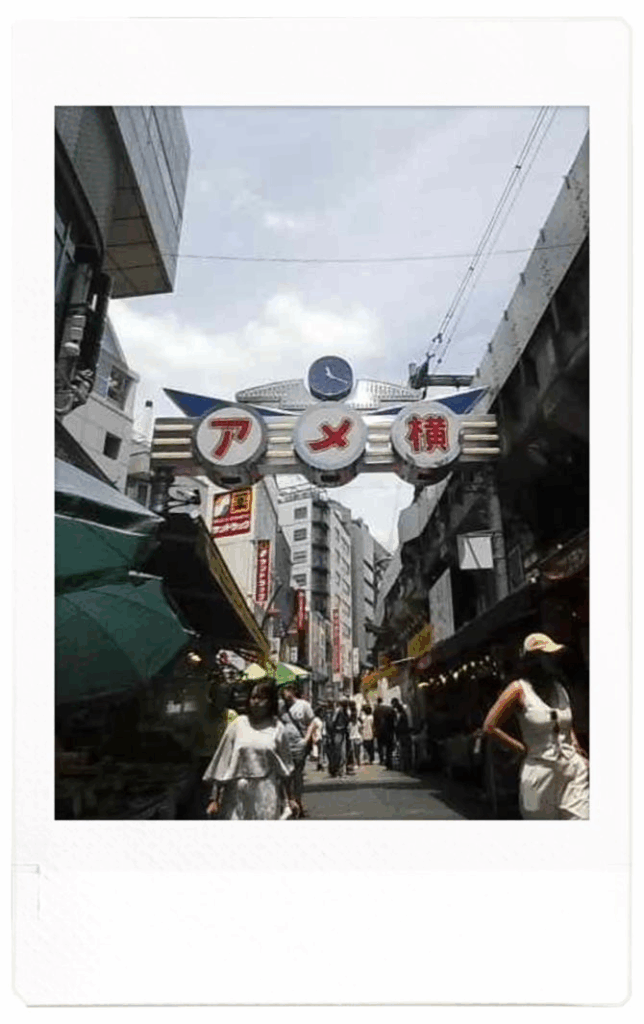
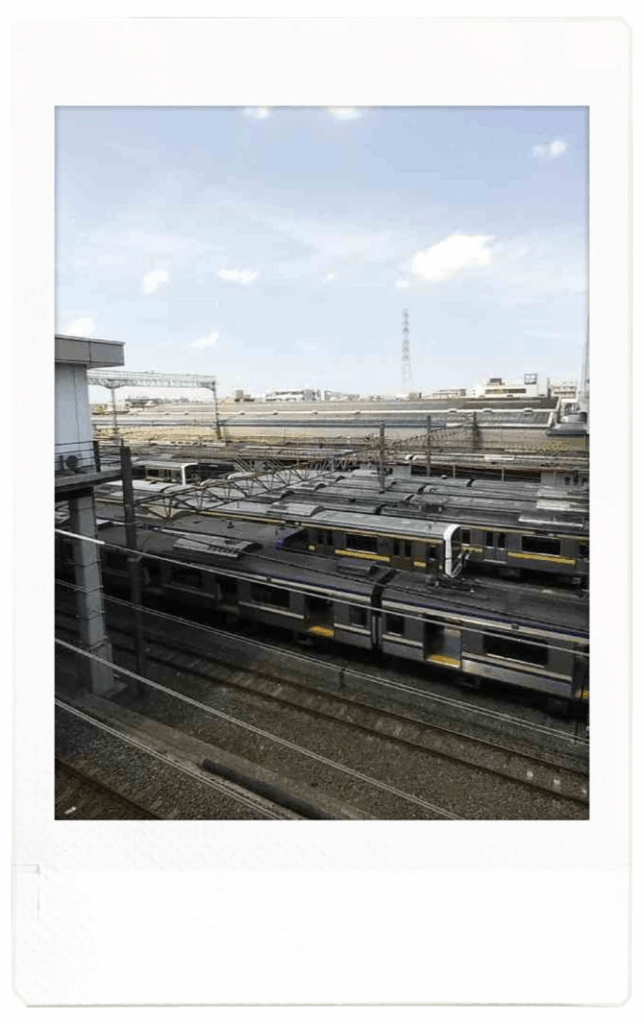
SNSやレビューサイトでは「画質が悪い」「スマホより粗い」といった意見が散見されますが、その多くは撮影環境やデータ経路による品質差が影響していると考えられます。INSTAX Palは広角レンズと小型センサーを搭載しており、日常のスナップ用途に最適化されたコンパクトカメラです。その特性を理解して使いこなすことで、より鮮明で雰囲気のある写真を撮ることができます。
画質が低下して見える主な要因
- 暗所や逆光でのノイズ・白飛び
小型センサーは光量が不足するとノイズが増えやすく、また強い逆光では白飛びが発生することがあります。これは一般的なスマートフォンカメラでも同様の傾向が見られる現象です。 - アプリ転送時の解像度圧縮
Bluetooth経由で転送されたデータは、自動的にアプリでリサイズ・圧縮処理されるため、元データよりも解像感が低下して見えることがあります。 - 閲覧デバイスの違い
スマホ画面では鮮やかに見える画像も、PCや大型ディスプレイでは解像度の粗さが目立つケースがあります。
改善に役立つ撮影テクニック
- 光量を意識した環境選び:屋外の日中や、被写体に自然光が当たる位置で撮影することでノイズが減り、色再現も向上します。
- やや広めのフレーミング:INSTAX Palの画角は35mm換算で約16mm相当の超広角。被写体を中央に寄せて撮影し、あとからトリミングすることで構図バランスを整えやすくなります。
- microSDカードの元データを使用:転送圧縮を避けることで、最も高品質なJPEGファイルを活用できます。
実際の作例と色味の傾向
富士フイルム独自のカラープロファイルにより、INSTAX Palの作例はやや暖色寄りで柔らかな印象に仕上がります。特に肌のトーン再現が自然で、ポートレート撮影でも温かみのある質感を保ちます。
また、彩度やコントラストを控えめに調整することで、フィルム写真のようなレトロな風合いも再現可能です。
画質を最大限に引き出すための運用例
| 使用状況 | 推奨設定・ポイント |
|---|---|
| 屋外(晴天) | ISO感度を自動任せにし、直射日光を避ける位置で撮影 |
| 屋内(蛍光灯下) | 光源方向を意識し、被写体に正面光を当てる |
| 夜景・暗所 | スマホ連携で露出補正を+1〜+2段階に設定 |
| SNS投稿 | SDカードから直接取り出した画像を使用し、加工は最小限に |
富士フイルムの公式ガイドでは、露出制御や画角設計に関する情報が公開されています。
これらを踏まえた撮影を行うことで、「画質悪い」と言われる印象を払拭し、INSTAX Palならではの柔らかく親しみやすい描写を最大限に活かすことができます。
新しい撮影アイテムをゲッツ
— アルフォンセ@池ハロ1,2日目参加 (@patopatodeen) July 6, 2025
ミニミニチェキこと、instax PAL!
画質的には良くはない!
だけどトイカメラとしては面白いかな pic.twitter.com/KuOZw8Izt5
INSTAX Palはどの機種に対応していますか?を解説
INSTAX Palを快適に利用するには、スマートフォンやプリンターなどの対応機種を事前に把握しておくことが重要です。特に、スマートフォンのOSやアプリのバージョンによっては、一部機能が利用できなかったり、ペアリングが不安定になる場合があります。ここでは、スマホ環境とプリンター環境の両面から、最新の対応状況を整理して解説します。
対応スマートフォンと推奨環境
INSTAX Palの操作・画像転送には、専用アプリ「INSTAX Pal」が必要です。このアプリは以下のOSバージョンを満たしていることが推奨条件とされています。
- iOS:14.0以上
- Android:10.0以上
ただし、Androidはメーカー独自のカスタマイズが多いため、OSバージョンが条件を満たしていても、一部機種でBluetooth接続が不安定になったり、アプリ内のプレビュー機能が正常に動作しない場合があります。特に廉価モデルでは、Bluetooth Low Energy(BLE)規格に対応していない機種もあるため、購入前に公式サポートリストを確認しておくことが安心です。
アプリは無料で提供されており、App StoreまたはGoogle Playからダウンロード可能です。アプリのバージョンアップにより、保存形式の最適化やプリンター連携の精度が改善されるケースがあるため、常に最新バージョンを使用するのがおすすめです。
対応プリンターおよびハイブリッド機種
INSTAX Palは、富士フイルムの「Instax Linkシリーズ」および一部のハイブリッドカメラとの連携に対応しています。対応機器と出力フォーマットの対応関係を以下にまとめます。
| 対応機種 | 対応フォーマット | 主な特徴 |
|---|---|---|
| Instax mini Link 2 | mini | 軽量・コンパクト。スマホプリントにも対応 |
| Instax SQUARE Link | square | SNS映えしやすい1:1比率。QRコード機能あり |
| Instax Link WIDE | wide | 横長構図が得意。イベントや集合写真向き |
| Instax mini Evo | mini | デジカメ+プリンター一体型。印刷前に編集可能 |
| Instax mini LiPlay | mini | 音声QR付きプリント対応。スマホ連携が簡単 |
これらのプリンターはすべてBluetooth接続で動作し、INSTAX PalのLinkモードを「L」に設定するだけで簡単にペアリングできます。Linkシリーズの各モデルはそれぞれに特化した用途があり、mini Link 2は日常スナップに、WIDEはイベント撮影に適しています。用途に応じて最適な機種を選ぶことで、INSTAX Palの魅力を最大限に引き出せます。
非対応機種・注意点
- iOS 13以下、Android 9以下のスマートフォンでは、アプリのインストールができないか、一部機能が制限されます。
- 旧世代プリンター(例:Instax SHARE SP-1/SP-2)は、INSTAX Palには非対応です。
- 機種によっては、ファームウェア更新が必要な場合があります。富士フイルムの公式サイトで最新のアップデート情報を確認してください。
INSTAX Palの対応機種は今後のアップデートで拡充される可能性もあり、特にプリンター連携機能は定期的に改善されています。購入後も、最新情報を公式ページで確認しておくと安心です。
INSTAX Pal レビューでわかるリアルな評価まとめ
INSTAX Palは登場以来、多くのユーザーから注目を集めており、その評価は「手軽に撮れて楽しい」といったポジティブな意見から、「画質や操作性にやや課題あり」といった実用面の指摘まで幅広く見られます。ここでは、実際のレビュー内容を整理し、メリット・デメリットを客観的に分析します。
好評のポイント:直感的な撮影体験とデザイン性
まず多くのユーザーが高く評価しているのが、超小型ボディと直感的な操作性です。約41×44×43mmという手のひらサイズで、重さもわずか約41g。バッグやポケットに入れて持ち歩ける軽さが魅力です。
また、スマホを構えることなく片手でサッと撮れる点が「気取らず撮影できる」「自然な表情を残せる」と好評です。
特に以下のような使い方で高評価を得ています。
- 日常のスナップ撮影:散歩中やカフェでの自然な一枚が撮れる
- 子どもやペット撮影:構えずに撮れるため、被写体が緊張しにくい
- イベントや旅行:Linkプリンターとの組み合わせで、その場ですぐプリントできる
また、広角レンズ(35mm換算で約16mm相当)を搭載しており、セルフィーやグループショットでも被写体全体を収めやすい点も好評です。Bluetooth連携による遠隔撮影や音声シャッター機能など、遊び心のある設計も支持を集めています。
指摘されている課題:画質と転送スピード
一方で、レビューでは「画質がスマホより劣る」「暗い場所でノイズが目立つ」といった指摘もあります。これは、INSTAX Palの撮像素子がコンパクトであることに起因するもので、暗所や逆光環境ではディテールが失われやすい傾向があります。
また、Bluetooth転送時の速度についても、「大量の画像をまとめて送ると時間がかかる」との意見が見られます。
これらは、撮影環境を工夫することである程度改善できます。明るい屋外での撮影や、microSDカード経由での直接データ取り込みを行うと、より高品質な結果を得られます。
総合評価とユーザー層の傾向
レビュー全体を俯瞰すると、評価は5点中4点前後で安定しており、「画質よりも楽しさ・手軽さを重視する層」に高く支持されています。特に若年層や女性ユーザーからは、「見た目がかわいい」「スマホにない自由さがある」といった感性面での評価が目立ちます。
一方、プロ志向のカメラユーザーからは「SNS向けの軽いスナップカメラとして割り切るべき」という意見が多く、用途を限定することで満足度が高まる傾向が見られます。
総評:使い方次第で“楽しさ特化”の名機
INSTAX Palは高解像度撮影を目的とした機種ではなく、「撮る楽しさ」と「共有のスピード感」に特化したコンセプトモデルです。
- 即プリントできる
- スマホを構えず自然体を撮れる
- デザインが愛着を生む
この3点が評価の軸となっており、SNSやイベント写真を中心に活用する人にとっては非常に満足度の高いアイテムです。富士フイルムは今後もアプリ連携やプリント機能を拡張する予定を公表しており(出典:富士フイルム公式ニュースリリース )、今後さらに完成度が高まることが期待されています。
まとめ:INSTAX Pal スマホでいいか迷う人への最終結論
本記事のまとめを以下に列記します。
- 手のひらサイズでいつでもさりげなく素早く撮影できる魅力がある
- スマホとは役割が異なり速写と即プリントで本領を発揮するカメラ
- 明るい環境で撮影すると被写体の解像感をより引き出しやすくなる
- SD保存を活用すればフレームなしの高画質データとして扱える利点
- アプリ転送のみの場合は解像感がやや低下することがあるので注意
- シャッター音の変更は不可で完全な消音設定は現時点で存在しない
- プリシャッター音は録音設定によりONとOFFを自在に切り替え可能
- 対応機種はiOS14以上とAndroid10以上が目安とされているので確認
- Linkモードを使えば対応プリンターへ直接印刷できる利便性が高い
- mini・SQUARE・WIDEの各フォーマットに柔軟に対応している点が魅力
- 価格はおよそ1万4千円前後で購入しやすくコスパの目安にもなる
- 暗所や逆光での撮影ではノイズや白飛びが出やすく注意が必要になる
- レビューでは小型で扱いやすく撮影が楽しい点が高く評価されている
- スマホでいいかどうかは速写性と即印刷の価値をどう見るかで変わる
- INSTAX Pal スマホでいいと迷うなら撮影目的で選び分けるのが賢明






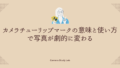
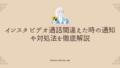
コメント